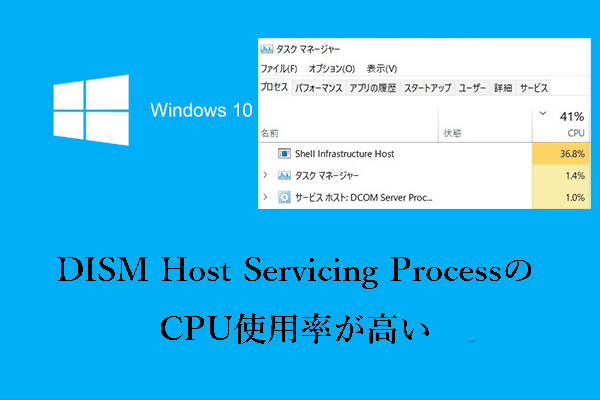AMD High Definition Audio Deviceは何に使われる?AMD High Definition Audio Device使用時の問題を解決するには?MiniToolのこの記事を読んで、その疑問に対する答えを見つけましょう。ぜひお読みください。
AMD High Definition Audio Device
AMD High Definition Audio Deviceは、複数のAMDモジュールに組み込まれたオーディオメカニズムです。音声をHDMIとディスプレイポート接続を介して送信するために使われます。
AMD Radeon HD、Radeon R9、Radeon R7、Radeon R5シリーズのグラフィックカードには、AMD High Definition Audioへの内蔵サポートがあります。時々、AMD High Definition Audio Deviceドライバーに問題が発生することがあります。それでは、問題を解決する方法を見ていきましょう。
AMD High Definition Audio Deviceの問題を解決する方法
ほとんどの問題は、AMD HD Audio Deviceドライバーを更新することで修正できます。こちらがドライバーの更新方法です。AMD Catalyst™ソフトウェアスイートをAMD公式ウェブサイトからダウンロードすることができます。このスイートには、AMD High Definition Audio Device用のドライバーが含まれています。
デバイスマネージャーからAMD High Definition Audio Deviceドライバーを更新することもできます。以下の手順を実行してください。
ステップ1:デバイスマネージャーを開きます。
ステップ2:「AMD High Definition Audio Device」を見つけて右クリックし、「ドライバーの更新」を選択します。
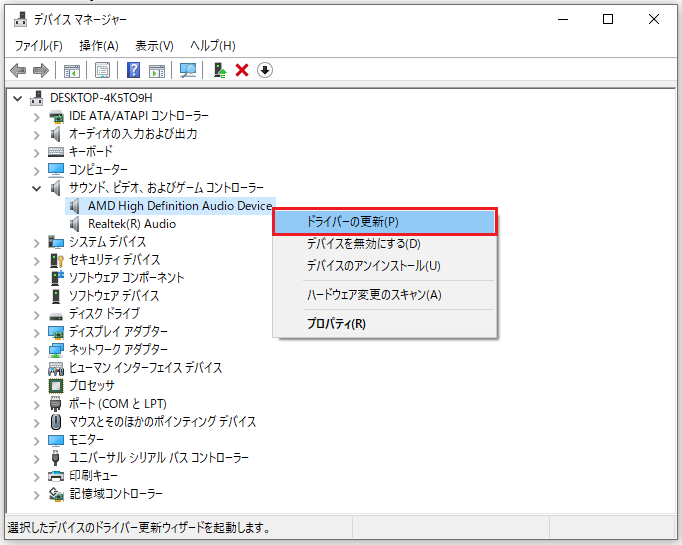
ステップ3:「ドライバーを自動的に検索」をクリックすると、Windowsが最適なドライバーを検索して見つけます。
コンピューターを再起動して、AMD High Definition Audio Deviceが修正されているかどうかを確認します。AMD High Definition Audio Deviceが接続されていないという問題が発生することもあります。以下の方法を実行して下さい。
方法1:デフォルトの設定に戻す
デフォルト設定を復元して、AMD High Definition Audio Deviceの問題を修正できます。
ステップ1:「コントロールパネル」を開き、「サウンド」をクリックします。
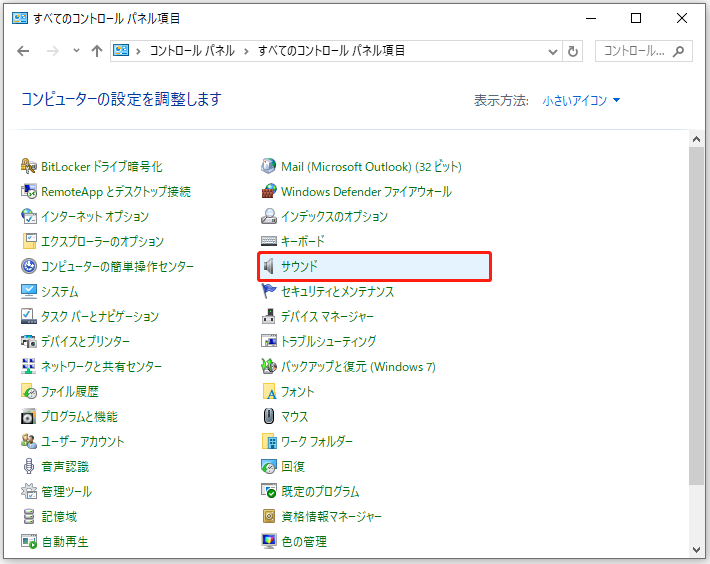
ステップ2:「Speakers/Headphones」を右クリックし、「プロパティ」を選択します。
ステップ3:「詳細」タブに切り替え、「既定値に戻す」をクリックします。
方法2:DISMコマンドの実行
「AMD High Definition Audio Deviceが接続されていない」という問題を解決するために、DISMコマンドを実行することもできます。
ステップ1:検索ボックスに「cmd」と入力し、検索結果で「コマンドプロンプト」を右クリックします。ポップアップメニューから「管理者として実行」を選択します。
ステップ2:ポップアップウィンドウに「DISM /Online /Cleanup-Image /RestoreHealth」と入力し、Enterを押します。
ステップ3:その後、ユーティリティは自動的にコマンドを実行します。辛抱強くお待ちください。コンピューターの構成によっては、全体のプロセスに1時間前後かかる場合があります。
ステップ4:プロセスが終了し、破損したファイルが修復されたことが通知されたら、PCを再起動してSFCスキャンを実行し、エラーが修正されたかどうかを確認します。
最後に
以上、この記事では、AMD High Definition Audio Deviceについてご紹介しました。問題が発生した場合は、上記の解決策をお試しください。他に良い方法がございましたら、ぜひご一緒に共有してください。